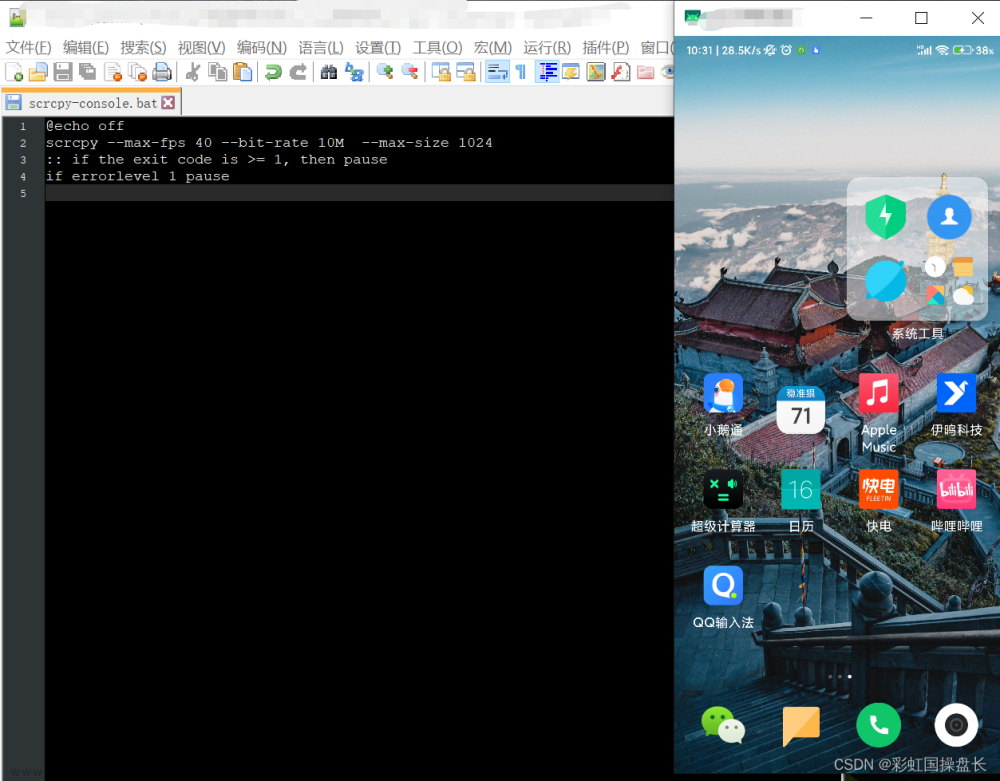将三个ADB文件复制后,放到C:\Windows\System32下,同时也复制一份放到C:\Windows\SysWOW64下
ADB文件:

他这里有提供百度网盘连接下载这几个文件
【adb安装】简单的一批的adb安装,少走弯路_哔哩哔哩_bilibili
然后,cmd命令, 输入adb,出现版本号,出现一大堆的代码说明,说明安装成功

然后第一次输入adb devices,会出现启动成功 ,显示端口,当然也有可能说端口被占用的情况,需要百度处理一下,将占用的程序找出来,然后停掉,这里会有好几种情况,自行百度。

第二次再输入输入 adb devices,一般来说是出现两行的,前面是设备码,后面是device,说明连接成功

如果只出现上面那一行,说明手机没连上电脑,或者电脑上没安装手机的驱动,windows10系统好像是默认带有的,无需安装手机驱动,那么就是手机没连上电脑
手机要先在设置里找到关于手机,然后连着点击几次版本号那里,它会提示已经打开开发者模式
处于开发者模式后,将开发者选项打开,将USB调试打开,然后在数据线连接电脑的时候,选择传输文件(或者管理全部文件)
电脑的接口,用那个SS的口
电脑ss接口是USB3.0接口。ss接口可连接U盘、鼠标、键盘、打印机等所有USB2.0兼容的设备。
如果手机连接电脑成功,会在我的电脑,显示xxx驱动器,
如果手机连接电脑成功,会在(电脑)设置-设备管理器-其它设备中看到MTP

下载安装scrcpy,把路径复制,然后去环境变量的path里新增,将路径贴进去
这里有提供百度网盘连接下载scrcpy
两分钟教你使用 Scrcpy 将您的安卓手机投屏至电脑_哔哩哔哩_bilibili
我出现了一次这个问题,弄过一次这个,不知道和驱动有没有什么关系,因为一开始是插错了数据口的。文章来源:https://www.toymoban.com/news/detail-493678.html
win10系统无法通过数据线连接安卓手机,说什么无法识别驱动器,我的驱动安装的是最新的啊_百度知道文章来源地址https://www.toymoban.com/news/detail-493678.html
到了这里,关于ADB 连接后,使用scrcpy投屏电脑的文章就介绍完了。如果您还想了解更多内容,请在右上角搜索TOY模板网以前的文章或继续浏览下面的相关文章,希望大家以后多多支持TOY模板网!